Postgres14.4(Docker安装)
作者:互联网
Postgres14.4(Docker安装)
一,Docker拉取镜像
docker pull postgres:14.4
#检查镜像是否拉取成功
docker images | grep postgres

二,新建挂载目录,并运行容器
mkdir -p /data/postgre/data
docker run --name postgres \
-e POSTGRES_PASSWORD=cquissE! \
-p 5432:5432 \
-v /data/postgre/data:/var/lib/postgresql/data \
-d postgres:14.4
-e POSTGRES_PASSWORD=cquissE!: 设置环境变量,指定数据库的登录口令为cquissE!,登录用户为管理员用户postgres;
-p 5432:5432: 端口映射将容器的5432端口映射到外部机器的5432端口;
-v /data/postgre/data:/var/lib/postgresql/data 将运行镜像的/var/lib/postgresql/data目录挂载到宿主机/data/postgre/data目录
#查看是否有该镜像
docker ps | grep postgres

三,设置Postgres远程连接
#进入postgre容器
docker exec -u root -t postgres bsah
#进入配置文件目录
cd /var/lib/postgresql/data
vi pg_hba.conf.conf
此处会提示该容器中没有vi这个功能
#更新源
apt-get update
#下载vim
apt-get install vim
安装好后再次编辑配置文件
vi /var/lib/postgresql/data/pg_hba.conf.conf
在文件底部添加host all all 0.0.0.0/0 md5,如下图所示

#重启postgres服务
docker restart postgres
四,测试连接
#进入容器
docker exec -u root -it postgres bash

#切换postgres用户
su - postgres
#创建新pg用户
createuser <username>
#创建数据库
createdb <dbName>
#进入pgsql环境
psql

给用户添加密码和赋予权限:
alter user <username> with encrypted password '<pwd>';
grant all privileges on database <dbname> to <username>;
用刚才建立的用户密码连接数据库
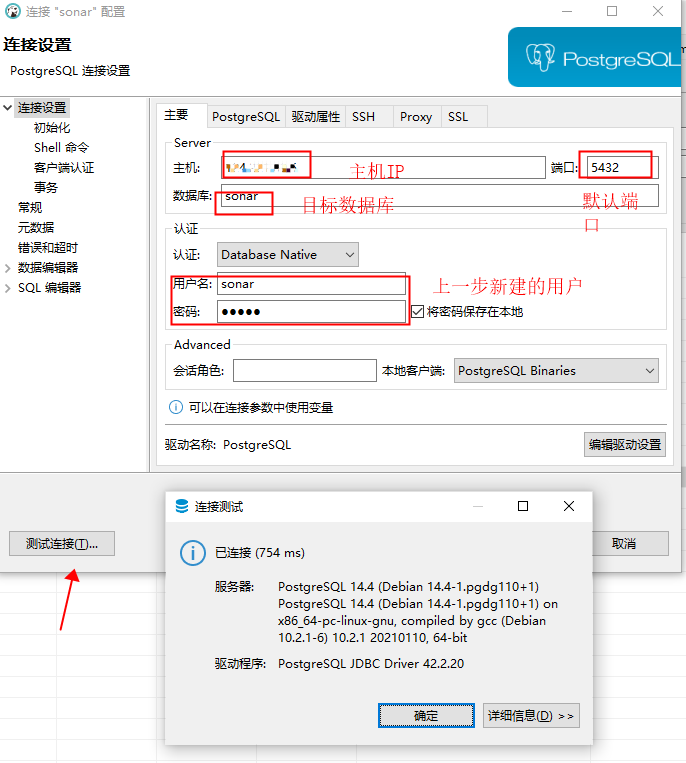
标签:5432,postgresql,postgres,Postgres14.4,data,var,Docker,安装,docker 来源: https://www.cnblogs.com/blogof-fusu/p/16468796.html